很多時候,不管我們在XP下還是在Vista、Win7、Win8下,不管我們是程序員還是普通用戶,我們都可能會用到Windows系統環境變量。而在電腦中運行應用程序,我們時常需要修改系統的環境變量,最典型的一個例子就是安裝JAVA時我們就需要配置系統的環境變量,那麼win7環境變量在哪?我們今天就來探討一下怎樣配置環境變量吧!
什麼是環境變量?
環境變量一般是指在操作系統中用來指定操作系統運行環境的一些參數,比如臨時文件夾位置和系統文件夾位置等。這點有點類似於DOS時期的默認路徑,當你運行某些程序時除了在當前文件夾中尋找外,還會到設置的默認路徑中去查找。簡單地說這裡的“Path”就是一個變量,裡面存儲了一些常用命令所存放的目錄路徑。
那麼應該怎樣修改環境變量呢?
點擊“我的電腦”,選擇屬性。
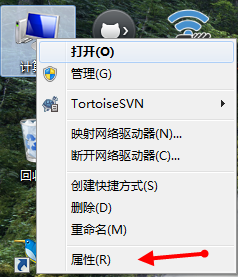
找到並打開“高級系統配置”。在接下來的頁面中點擊“高級系統配置”,打開“系統屬性”窗口。
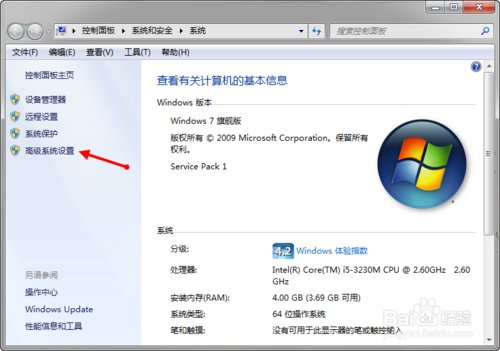
找到“環境變量”按鈕並點擊。
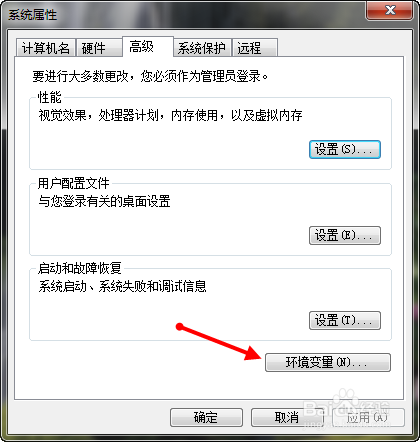
環境變量窗口。在環境變量窗口中一般有兩個變量,一個是你當前所使用的用戶獨有的環境變量,另一個是所有用戶都可以訪問的系統變量。其實如果在你的電腦上你只使用一個用戶的話,那麼不管你修改的用戶的環境變量還是系統變量,效果都是一樣的。為了以防未來會新建其他用戶,那麼我建議你修改系統變量而不是某個用戶獨有的環境變量。
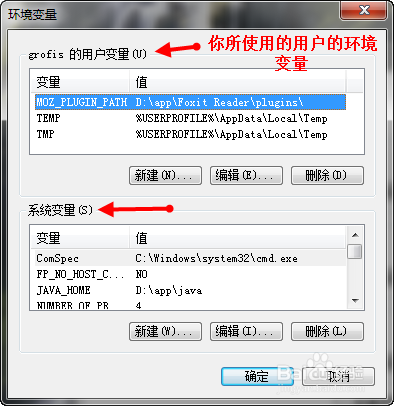
在系統變量顯示框中找到變量path,選中並點擊編輯進行修改。path變量告訴系統, 當要求系統運行一個程序而沒有告訴它程序所在的完整路徑時, 系統除了在當前目錄下面尋找此程序外, 還應到path變量指定的目錄下去尋找。一般我們修改環境變量時如果沒有指定具體的變量,比如JAVA_HOME時,我們所指的環境變量就是path。
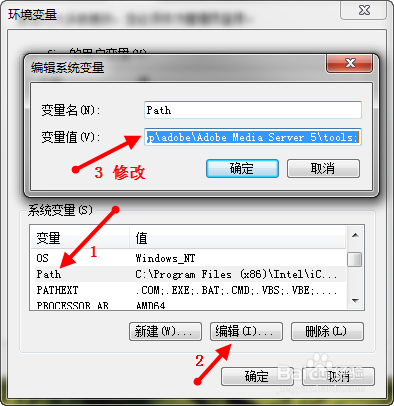
修改完畢之後一定要記得全部點擊“確定”才能夠保存修改的內容。一個路徑和另一個路徑之間要記得用分號隔開。三個窗口中的按鈕都需要點擊“確定”才能保存修改的內容。
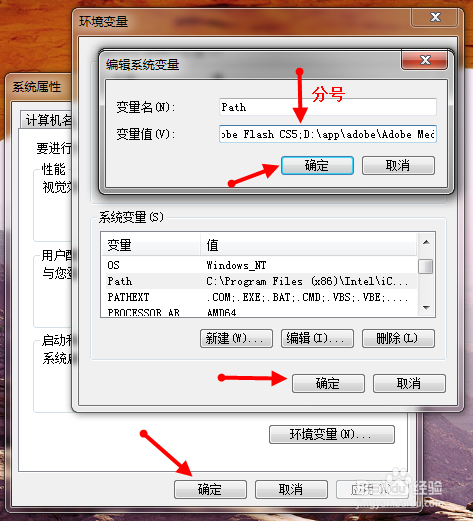
如何修改?如果覺得在編輯系統變量的窗口中不好做修改的話,也可以把path的內容拷貝到文本文檔中進行查找和修改,然後再黏貼回去。
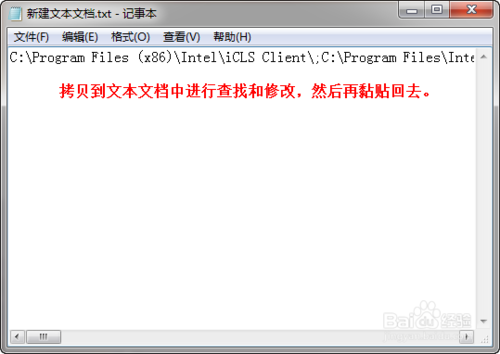
注意事項
修改環境變量的步驟很簡單,但是記得要用分號分隔兩個路徑,一路要點擊“確定”。
以上就是win7環境變量設置教程,希望能對大家有所幫助!